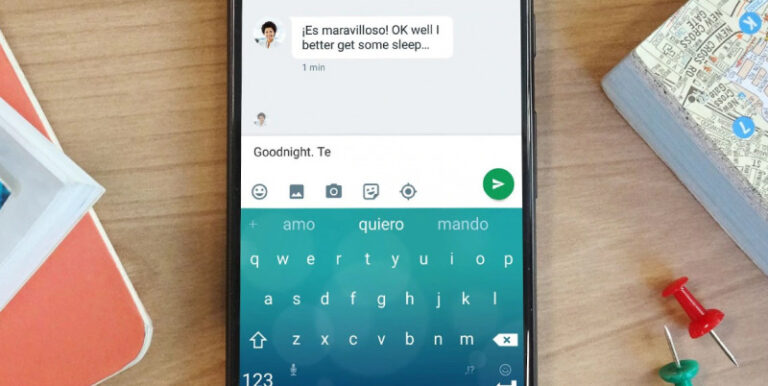Menjawab request dari salah satu pembaca Winpoin dalam artikel Cara Mengubah Posisi Taskbar di Windows 10 Melalui Registry Editor, pada kesempatan kali ini kita akan coba untuk membuat posisi icon di taskbar menjadi ditengah.
Bagi yang belum tahu, kamu juga bisa menggunakan aplikasi sejenis TaskbarX (dulu namanya itu FalconX) yang bisa didownload dihalaman berikut, aplikasi ini dapat dengan mudah membuat posisi icon di taskbar menjadi di tengah, namun sebenarnya kita juga bisa membuat hal tersebut tanpa harus menggunakan aplikasi dan hanya menggunakan beberapa trik singkat ditaskbar.
Baca Juga : Dua Aplikasi Yang Membuat Bug Transparan di Taskbar Menjadi Sebuah Fitur
Dan berikut WinPoin rangkum langkah langkahnya. Btw untuk lebih cepatnya silahkan tonton saja video tutorial berikut.
Cara Membuat Posisi Icon Taskbar Menjadi Ditengah – Tanpa Software!
Langkah 1. Pertama kamu matikan Lock the Taskbar, caranya klik kanan Taskbar dan hilangkan centang ‘Lock the taskbar’.
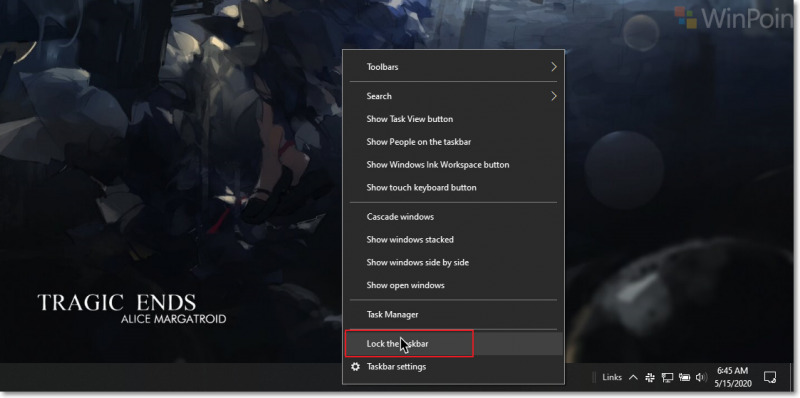
Langkah 2. Selanjutnya kamu tambahkan ‘Links’ di taskbar, caranya klik kanan Taskbar > pilih Toolbar > pilih Links.
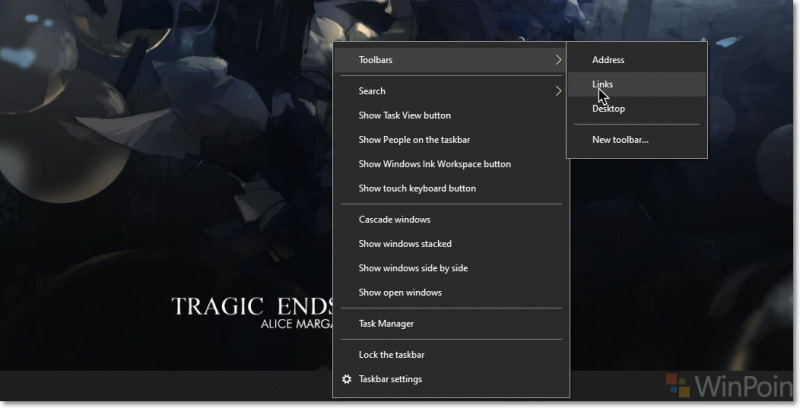
Hasilnya akan seperti ini.
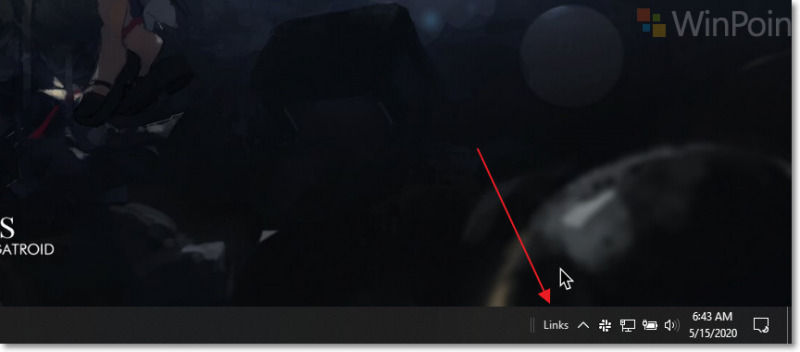
Langkah 3. Selanjutnya kamu geser ‘Links’ tersebut ke arah Start Menu sampai posisi Icon ada disamping kanan (dekat dengan system tray icon).
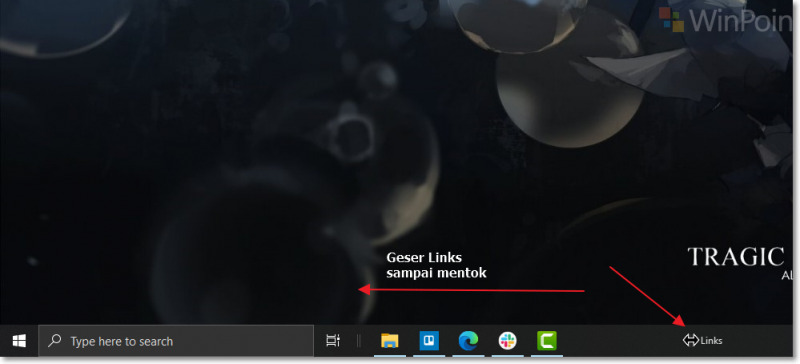
Posisi akan langsung terlihat seperti gambar berikut.
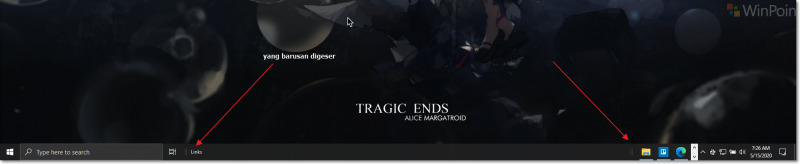
Langkah 4. Selanjutnya kamu geser ‘Separator’ atau pemisah yang ada disamping Icon, dan sesuaikan hingga icon menjadi di tengah.
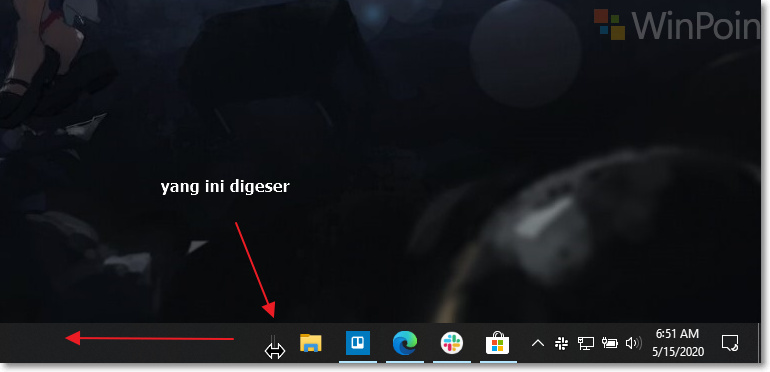
Hasilnya akan menjadi seperti ini.
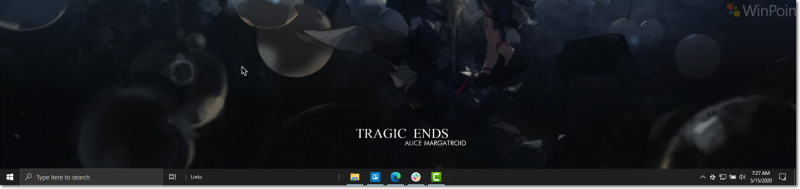
Langkah 5. Setelah dirasa posisi sudah cukup dan kamu nyaman dengannya, silahkan hilangkan Text dan Title pada ‘Links’ caranya klik kanan Taskbar > pilih Show Text dan Show Title.
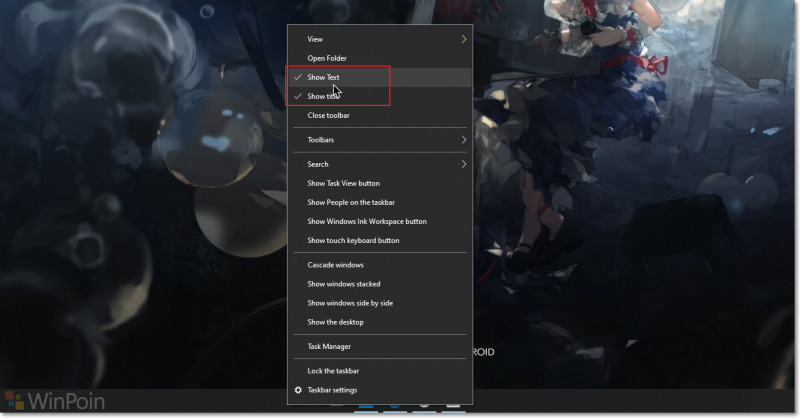
Selanjutnya jika tulisan Links disamping Start Menu sudah menghilang, silahkan Lock kembali Taskbar, caranya klik kanan Taskbar dan aktifkan centang ‘Lock the taskbar’, dengan ini maka Separator atau pemisah akan menghilang.
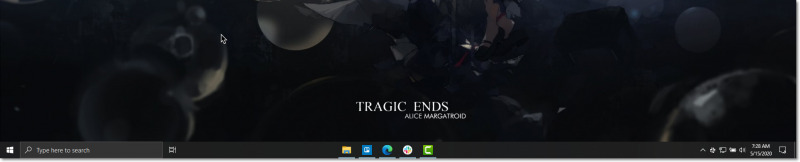
Untuk menambah kesan minimalis dan agar terlihat makin cantik, Task View dan Search Box saya rekomendasi-kan untuk disembunyikan saja.
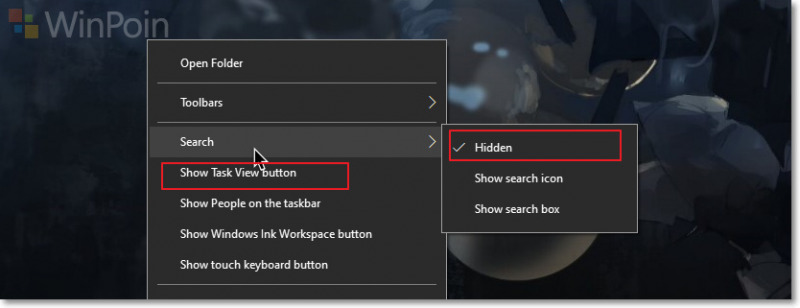
Maka dengan ini, berikut hasil akhirnya.
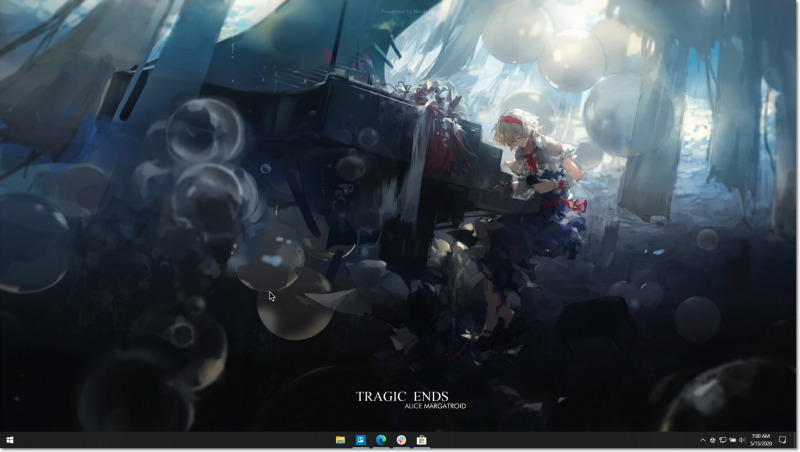
Wallpaper bisa kamu download pada halaman berikut.
Nah bagaimana? terkesan agak ribet memang, namun hanya dengan lima langkah diatas, posisi icon sudah berada di tengah, dan jika kamu ingin menyesuaikan kembali posisi menjadi default, klik kanan taskbar dan hilangkan Links.
Sedikit catatan, dengan trik ini, semakin banyak icon yang dibuka maka posisi icon akan menjadi semakin ke kiri, jadi pastikan kamu hanya membuka aplikasi yang sudah kamu pin saja di Taskbar agar tampilan tetap cantik dan menawan.
Silahkan dicoba, dan semoga bermanfaat.